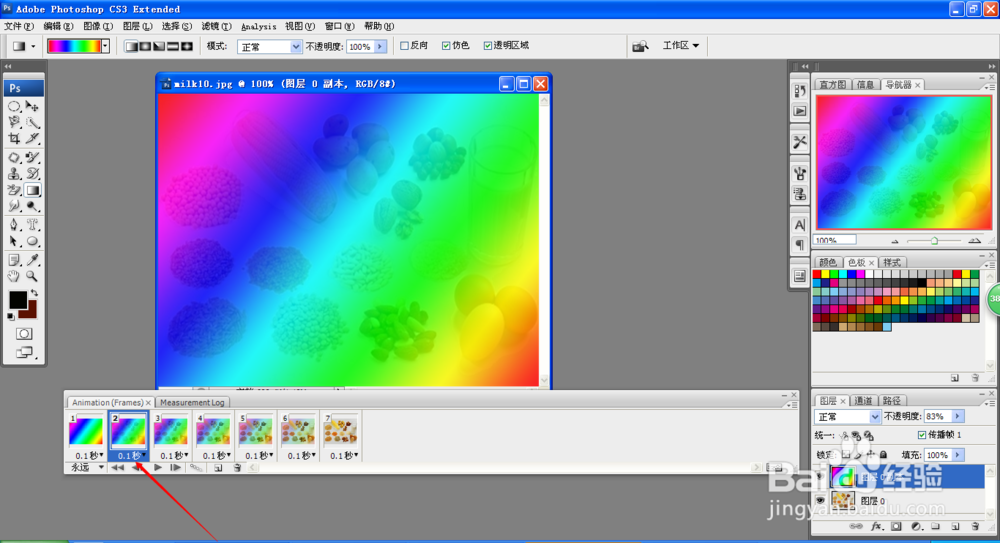1、首先,我们打开需要进行制作动画的图片,然后双击图层的窗口,进行解锁图层,这样我们才能进行修改图片的操作,把图片变成普通图层。
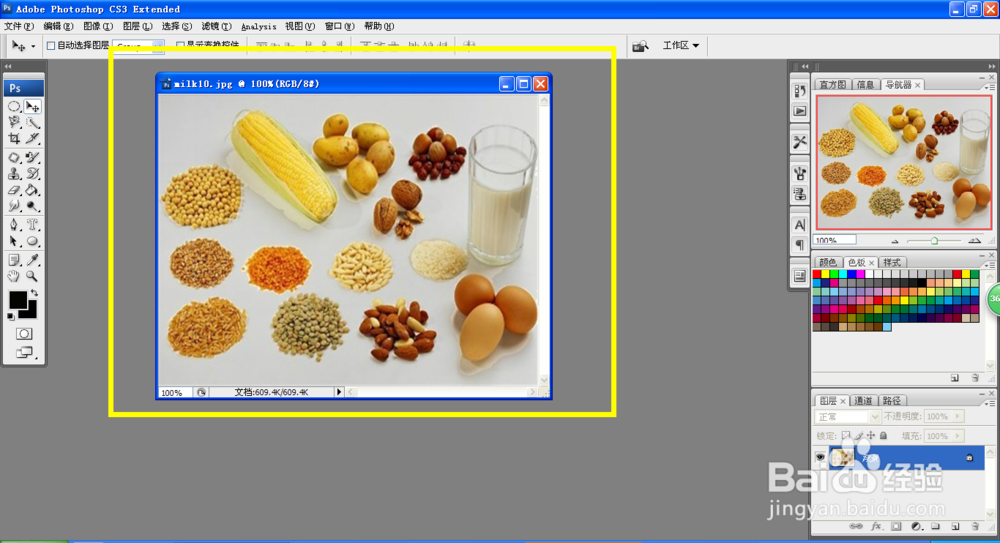
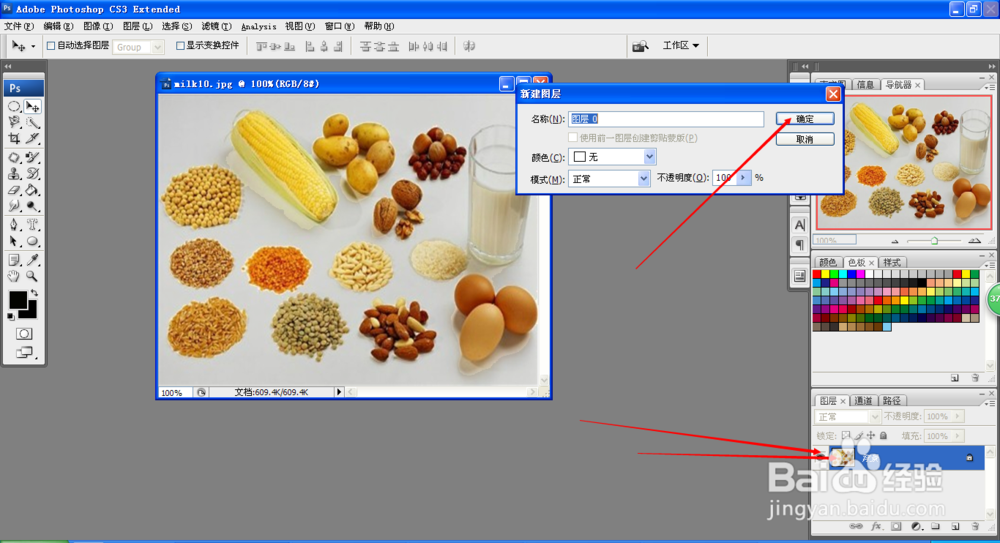
2、接着,我们复制一个相同图层,形成一个副本,我们在副本上进行进一步的操作,以方便制作动画的过渡帧,进入副本图层。

3、既然要制作动画,就要有两个以上不同的图片才行,我们使用油漆桶工具里面的渐变工具,开始修改副本的图片模样。

4、我们可以大胆一些,在上方的工具选项栏中,我们选择完整的彩虹样式,进行涂色,成对角线进行渐变填色,完全覆盖原图,完成一个帧。
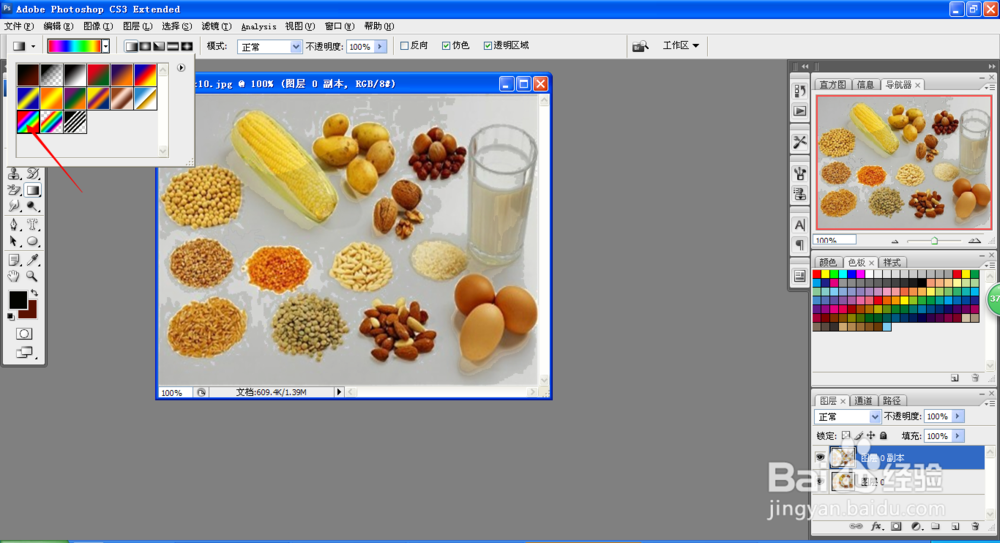
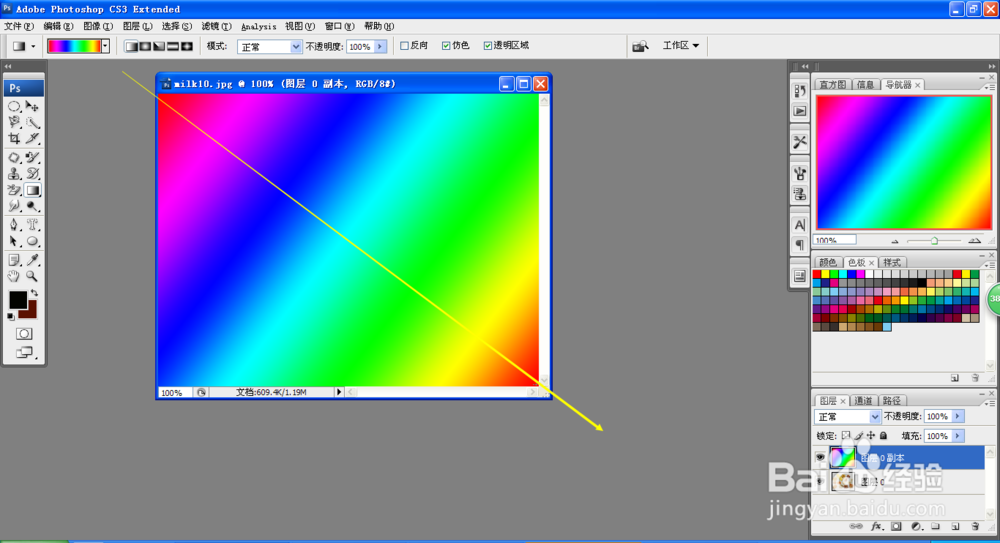
5、接着我们就可以制作动画了,在上面的菜单选项中,选择“窗口——动画”,打开动画制作窗口,接着就可以进行制作了。
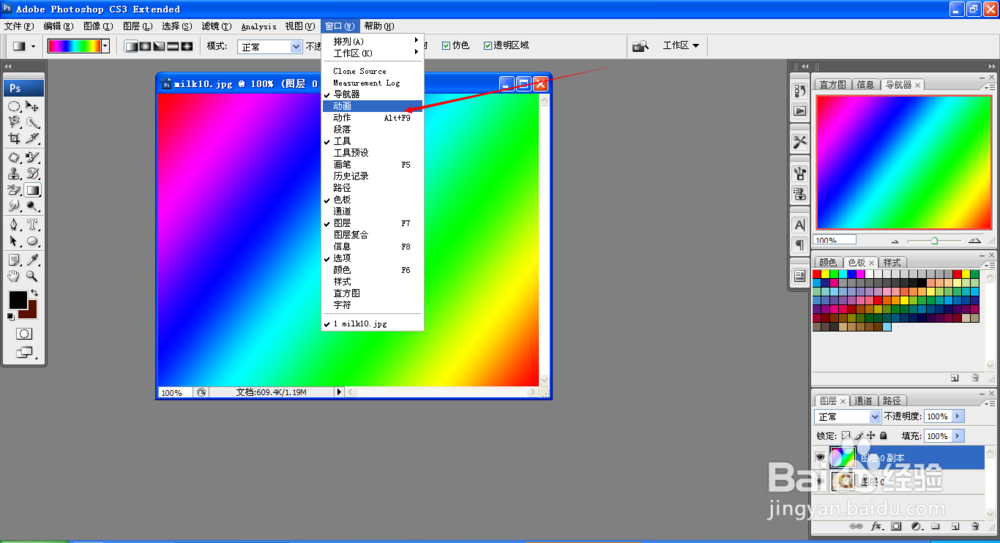
6、在弹出来的动画窗口中,有一个帧,就是我们现在操作板上的图片,我们需要再制作一个动画帧,就能够创造出来动画了。

7、我们凸鹣沮北把彩虹的图层的可见按钮点掉,就会再次出现原图,我们再点击新建新建动画帧的按钮,就可以完成两个帧的制作了,这样基本动画制作完成。

8、我们聪艄料姹再点击“动画帧过渡”按钮,让系统帮助我们完成那个动画帧的过渡,在弹出的对话框中,进行添加帧数的设定后,点击确认就会添加你设置的帧数。
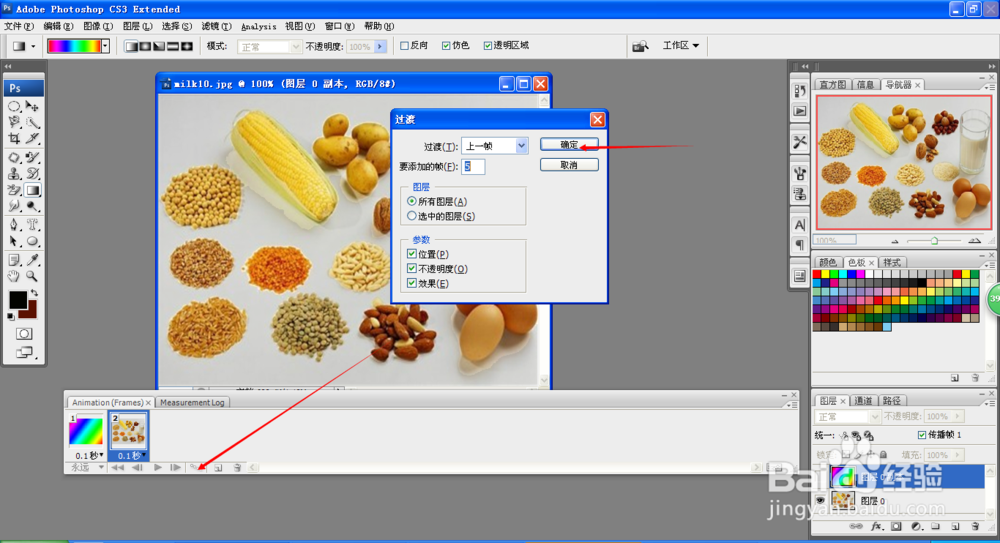
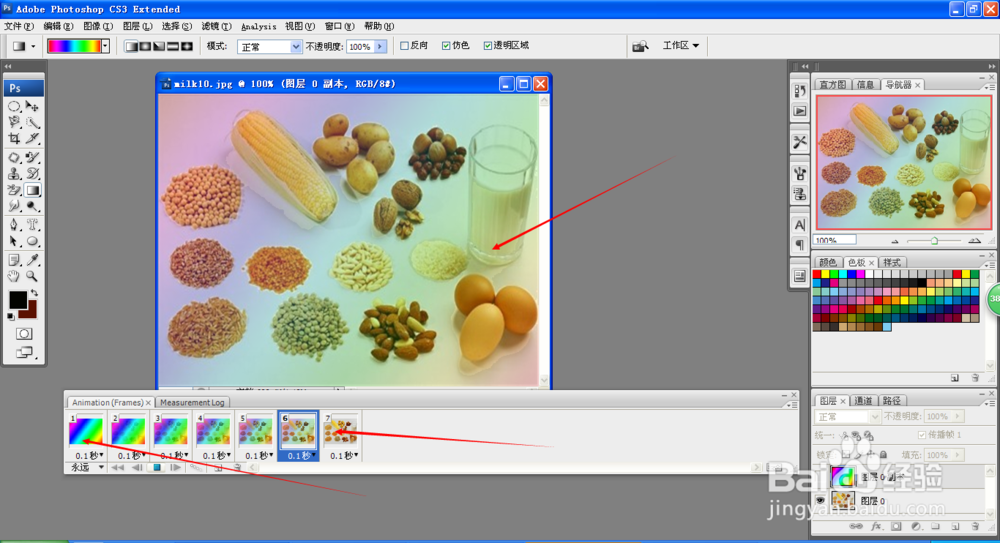
9、这样就基本完成了动画的制作,可以点击播放进行动画效果的浏览,我们就会看到图片由彩虹变到一堆食物的过程,也就完成了渐变动画。